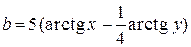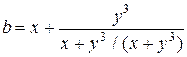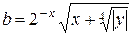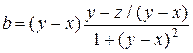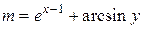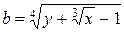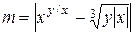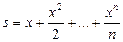Заглавная страница Избранные статьи Случайная статья Познавательные статьи Новые добавления Обратная связь FAQ Написать работу КАТЕГОРИИ: ТОП 10 на сайте Приготовление дезинфицирующих растворов различной концентрацииТехника нижней прямой подачи мяча. Франко-прусская война (причины и последствия) Организация работы процедурного кабинета Смысловое и механическое запоминание, их место и роль в усвоении знаний Коммуникативные барьеры и пути их преодоления Обработка изделий медицинского назначения многократного применения Образцы текста публицистического стиля Четыре типа изменения баланса Задачи с ответами для Всероссийской олимпиады по праву 
Мы поможем в написании ваших работ! ЗНАЕТЕ ЛИ ВЫ?
Влияние общества на человека
Приготовление дезинфицирующих растворов различной концентрации Практические работы по географии для 6 класса Организация работы процедурного кабинета Изменения в неживой природе осенью Уборка процедурного кабинета Сольфеджио. Все правила по сольфеджио Балочные системы. Определение реакций опор и моментов защемления |
Робота з проектом в середовищі DelphiСодержание книги
Поиск на нашем сайте
ЛАБОРАТОРНИЙ ПРАКТИКУМ
з навчальної дисципліни "Обчислювальна техніка та алгоритмічні мови", частина 3 для студентів напряму 6.050701 "Електротехніка та електротехнології" всіх форм навчання
Затверджено на засіданні кафедри електричних систем та мереж Протокол № 1 від 25 серпня 2011 р. Зареєстровано № _____ від "___"_________ 2011 р. Львів 2011 Лабораторний практикум з навчальної дисципліни "Обчислювальна техніка та алгоритмічні мови", частина 3 для студентів напряму 6.050701 "Електротехніка та електротехнології" всіх форм навчання/Укл.: П.М. Баран. – Львів: Національний університет "Львівська політехніка", 2011 – 51 с. Укладачі Баран П.М., канд. техн. наук, доц.
Відповідальний за випуск Лисяк Г.М., канд. техн. наук, доц.
Рецензент Варецький Ю.О., докт. техн. наук, проф.
МЕТОДИЧНІ ВКАЗІВКИ ДЛЯ САМОСТІЙНОЇ ПІДГОТОВКИ
1. Середовище програмування Delphi
Середовище Delphi візуально реалізується декількома одночасно розкритими на екрані вікнами. Вікна можна пересувати по екрану таким чином, щоб вони частково або цілком перекривали одне одного. Кожне вікно несе в собі деяку функціональність, тобто призначено для вирішення певних задач. Після запуску Delphi по замовчуванню на екрані з'являються найбільш важливі вікна Delphi: - головне вікно; - вікно форми; - вікно інспектора об'єктів; - вікно коду програми. Розташування і розміри вікон можна змінювати вручну. При роботі зручно використовувати клавішу F12, що працює як перемикач, почергово показуючи вікно форми або вікно коду програми. Приклад розташування основних вікон середовища Delphi наведений на рис. 1.1.
Рис. 1.1. Середовище програмування Delphi 1.1. Головне вікно
Головне вікно здійснює основні функції керування проектом створюваної програми. Воно завжди присутнє на екрані і займає його верхню частину. Не намагайтеся його розгорнути на весь екран: навіть у максимізованому стані його розміри і положення майже не відрізняються від звичайних. Пов'язано це з функціональністю головного вікна: з одного боку, воно несе в собі елементи, що завжди повинні бути під рукою у програміста, з другого - вікно не повинне віднімати в інших вікон Delphi значного простору екрана. Мінімізація головного вікна призводить до зникнення з екрана інших вікон Delphi (ці вікна з'являться, як тільки будуть відновлені розміри головного вікна), а його закриття означає закінчення роботи в середовищі Delphi. На рис. 1.2 наведено головне вікно середовища Delphi.
Рис. 1.2. Головне вікно Delphi Всі елементи головного вікна розташовуються на спеціальних панельках, у лівій частині яких знаходяться кнопки керування, що дозволяють за допомогою миші перетягувати панельки з розміщеними на них елементами. Будь-яку панельку (крім головного меню) можна забрати з вікна (зробити її невидимою) або "пустити плавати" по екрану в окремому вікні. Для цього потрібно лише "стягнути" панельку за допомогою миші за межі головного вікна. У головному вікні розташовується: - головне меню Delphi; - набір піктографічних командних кнопок; - палітра компонентів. Головне меню. Головне меню містить усі необхідні засоби для керування проектом.
Рис.1.3. Головне меню Піктографічні кнопки. Піктографічні кнопки відкривають швидкий доступ до найбільш важливих опцій головного меню. За функціональною ознакою вони розділені на окремі групи. Приклад панельок з набором піктографічних кнопок наведений на рис. 1.4.
Рис.1.4. Набір піктографічних командних кнопок
Палітра компонентів. Палітра компонентів займає праву частину головного вікна і має закладки, що забезпечують швидкий пошук потрібного компонента. Під компонентом розуміється якийсь функціональний елемент, що містить визначені властивості і розміщується програмістом у вікні форми. Компоненти можна розділити на видимі, які представляють собою елементи інтерфейсу програми та невидимі, які реалізують певні задачі. Палітра компонетів наведена на рис. 1.5.
Рис. 1.5. Палітра компонентів
Вікно форми. Вікно форми представляє собою проект Windows-вікна майбутньої програми. Спочатку це вікно порожнє. Уся робоча зона вікна заповнена точками координатної сітки, що служить для впорядкування розташованих на формі компонентів. Значну частину часу програміст зайнятий заповненням вікна форми інтерфейсними елементами. Власне, саме в цьому процесі наповнення форми і полягає головна особливість візуального програмування. Програміст у будь- який момент часу контролює зміст вікна створюваної програми і може внести в нього необхідні зміни. Приклад вікна форми наведений на рис. 1.6.
Рис.1.6. Вікно форми Вікно інспектора об'єктів. Будь-який розташований на формі компонент характеризується деяким набором параметрів: положенням, розміром, кольором і т.д. Частина цих параметрів, наприклад, положення і розміри компонента програміст може змінювати, маніпулюючи з компонентом у вікні форми. Для зміни інших параметрів призначене вікно Інспектора об'єктів. Це вікно містить дві сторінки - Properties (Властивості) і Events (Події). Сторінка properties використовується для встановлення потрібних властивостей компонента, сторінка Events дозволяє визначити реакцію компонента на ту або іншу подію. Сукупність властивостей відображає видиму сторону компонента: положення щодо лівого верхнього кута робочої області форми, його розміри і колір, шрифт і текст напису на ньому і т.п.; сукупність подій - його поведінкову сторону: чи буде компонент реагувати на клацання миші або на натискання клавіш, як він буде поводитися в момент появи на екрані або в момент зміни розмірів вікна і т.п. Кожна сторінка вікна Інспектора об'єктів має табличну структуру, яка складається з двох стовпців, лівий стовпець містить назву властивості або події, а правий - конкретне значення властивості або ім'я підпрограми, що обробляє відповідну подію. Рядки таблиці вибираються клацанням миші і можуть відображати прості або складні властивості. До простих відносяться властивості, обумовлені єдиним значенням - числом, рядком символів, значенням True (Істина) або False (Неправда) і т.п. Складні властивості визначаються сукупністю значень. Зліва від імені таких властивостей є значок "+", а клацання мишею по цьому символу приводить до розкриття складної властивості і відображення списку підвластивостей. Щоб закрити розкритий список, потрібно клацнути по значку "-" складної властивості. На рис. 1.7 наведено вікно Інспектора об'єктів з відкритою сторінкою властивостей, а на рис. 1.8 – із сторінкою подій.
Рис.1.7. Вікно Інспектора об'єктів – сторінка властивостей
Рис.1.8. Вікно Інспектора об'єктів – сторінка подій
У верхній частині вікна Інспектора об'єктів розташовується випадаючий список усіх розміщених на формі компонентів. Оскільки форма сама по собі є компонентом вона також присутня в цьому списку. Вікно коду програми. Вікно коду призначене для створення і редагування тексту програми. Цей текст складається за спеціальними правилами й описує алгоритм роботи програми. Сукупність правил запису тексту називається мовою програмування. У системі Delphi використовується мова програмування Object Pascal, що представляє собою розширену й вдосконалену версію широко розповсюдженої мови Паскаль. Незважаючи на те, що візуальне середовище Delphi бере на себе багато рутинних аспектів програмування, знання мови Object Pascal є неодмінною умовою для будь-якого програміста, який працює в цьому середовищі. Первісне вікно коду містить мінімальний вихідний текст, що забезпечує нормальне функціонування порожньої форми як повноцінного Windows-вікна. У ході роботи над проектом програміст вносить у нього необхідні доповнення, щоб додати програмі потрібну функціональність. Приклад вікна коду програми наведений на рис. 1.9.
Рис.1.8. Вікно коду програми
Разом з вікном коду звичайно активізується вікно браузера Code Explorer, що полегшує пошук потрібних елементів у випадку, коли у вікні набрано багато рядків коду. Поняття проекту
Проект Delphi складається з декількох зв’язаних файлів. Деякі з них створюються при побудові форм, інші при компіляції проекту. Для ефективної роботи з проектами Delphi необхідно вивчити призначення кожного файла. Будь-який проект має, не менше шести файлів, звязаних з ним. Три із них відносяться до управління проектом з середовища і програмістом не змінюються. Файл проекту. Файл проекту створюється під час роботи над проектом. Він має розширення.dpr. Це головний вихідний файл прикладної програми. В цьому файлі створюється екземпляр головної форми. В цей файл, як правило, розміщується все те що повинно бути виконаним при старті програми. Код типового файлу проекту:
program Project1; uses Forms, Unit1 in ‘Unit1.pas’ { Form1}; { $R *.RES} begin Application.Initialize; Application.CreateForm(TForm1, Form1); Application.Run; end.
В операторі uses перечислюється список модулів форм. В файлі проекту обов’язково перечислюються всі модулі форм, що використовуються в даному проекті. Рядок {$R *.RES} описує файл ресурсів, що використовується даним проектом. Цей рядок повідомляє компілятору, що він повинен зв’язати з проектом файл ресурсів, який має те саме ім’я що і основний файл, але розширення.res. Блок begin.. end містить основний код виконання. Після компіляції програми отримуються файли з розширеннями: *.dcu - cкомпільовані модулі; *.exe – викоеуючий файл; *.dsm - службовий файл для запуску програми в середовищі.
Файли модулів проекту. Модулі - це вихідні файли Pascal з розширенням.pas. Ці модулі можна поділити на три основні типи: модулі форм і(або) даних, модулі компонентів і модулі загального призначення. Модулі форм і(або) данихавтоматично генеруються Delphi по одному для кожної створеної форми. Неможливо створити в одному модулі дві форми і при цьому успішно працювати з ними в конструкторі форм. Модулі компонентів генеруються Delphi при створенні нового компонента. Модулі загального призначення можуть бутистворені для різних типів даних, змінних, процедур і класів, що повинні бути доступними для даної прикладної програми.
Файли форм. Файли форм містять бінарне представлення форм. При створенні нової форми Delphi створює файл форми з розширенням.dfm і модуль Pascal (з розширенням.pas). У файлі модуля форми міститься рядок {$R *.DFM}. Цей рядок вказує компілятору, що він повинен зв’язати з проектом відповідний файл форми, який має те саме ім’я що і файл модуля, але розширення.dfm. Файл форми можна редагувати самостійно. Для цього потрібно загрузити файл форми в редактор Delphi або натиснувши праву кнопку миші в конструкторі форм і вибору з меню, що випадає, пункту View as Text. Змінювати файл форми потрібно дуже обережно, оскільки Delphi автоматично може зкоректувати внесені зміни при збереженні форми.
Файли ресурсів. Файл ресурсів містять бінарні дані, що називаються ресурсами, що зв’язується з виконавчим файлом прикладної програми. Файл.res, що автоматично створюється Delphi, містить піктограму проекту, інформацію про версію і інші дані. Не рекомендується редагувати файл ресурсів. Якщо необхідно додати нові ресурси, то створюється окремий файл ресурсів і зв’язується його з проектом.
Файли опцій проекту та установок робочого столу. Файли опцій проекту з розширенням.dof зберігають установки, визначені в меню. Цей файл створюється Delphi при першому збереженні проекту і оновлюється при кожному наступному. Файли установок робочого столу з розширенням.dsk зберігають опції, визначені в меню для робочого столу Delphi IDE.
Резервні файли. Delphi створює резервні файли для файлу проекту і файлів модулів при другому та наступних збереженнях. Резервні файли містять передостанню версію даного файлу і мають розширення.~dp.~pa. Резервний файл форми також створюється при другому та наступних збереженнях і має розширення.~df. Від створення цих файлів можна відмовитись з допомогою відповідної опції меню.
Керування проектом
Запуск готового додатку
Коли після численних компіляцій ви виправите всі помилки і отримаєте виконуваний файл, можна буде запустити програму та перевірити її. Для цього треба виконати команду за допомогою меню Run - Run або клавіші F9. Перед виконанням буде автоматично повторений процес компіляції (якщо в проект вносилися зміни) і після його успішного завершення додаток запуститься на виконання. У результаті ви побачите на екрані його головну форму.
3. Основи візуального програмування в середовищі Delphi
3.1. Основні концепції візуального програмування вDelphi
Програмування в Delphi будується на взаємодії двох процесів: процесу конструювання візуального прояву програми (тобто її Windows-вікна) і процесу написання коду, що додає елементам цього вікна і програмі в цілому необхідну функціональність. Для написання коду використовується вікно коду, для конструювання програми - інші вікна Delphi, насамперед - вікно форми. Між змістом вікон форми і коду існує нерозривний зв'язок, що строго відслідковується Delphi. Це означає, що розміщення на формі компонента приводить до автоматичної зміни коду програми і навпаки - видалення тих або інших автоматично вставлених фрагментів коду може привести до видалення відповідних компонентів. Пам'ятаючи про це, програмісти спочатку конструюють форму, розміщуючи на ній черговий компонент, а вже тільки після цього переходять, якщо це необхідно, до написання фрагмента коду, що забезпечує необхідну поведінку компонента в працюючій програмі.
3.2. Порожня форма і її модифікація
Як уже говорилося, вікно форми містить проект Windows-вікна програми. Важливо пам'ятати, що з самого початку роботи над новою програмою Delphi створює мінімально необхідний код, який забезпечує її нормальне функціонування в Windows. Спочатку розглянемо як змінювати значення властивостей форми.
Зміна заголовка. За замовчуванням заголовок вікна збігається із заголовком форми: Forml. Щоб змінити заголовок форми потрібно звернутися до вікна Інспектора об'єктів і клацнути мишею по рядку Caption (Заголовок) сторінки Properties (Властивості) вікна Інспектора об'єктів. Тепер правий стовпчик цього рядка з текстом Forml виділений кольором і праворуч від виділення бачимо текстовий курсор. Переключіть клавіатуру в режим введення кирилиці і введіть новий заголовок, наприклад ЛАБОРАТОРНА РОБОТА №1. Результат зміни буде відразу відображений на формі.
Зміна кольору форми. Щоб змінити колір форми потрібно звернутися до вікна Інспектора об'єктів і клацнути мишею по рядку Color (Колір) на сторінці Properties (Властивості) вікна Інспектора об'єктів, після чого в списку, що випадає (у правому стовпчику цього рядка) вибрати необхідний колір. Наприклад, якщо необхідно зробити форму жовтою, вибираємо clYellow, якщо червоною, тоді - clRed. У такий ж спосіб можна змінювати будь-які інші властивості форми.
Розміщення нового компонента. Для розміщення на формі нового компонента треба спочатку його вибрати (клацнути по ньому мишею) у палітрі компонентів, а потім клацнути мишею по точці робочого простору форми, у тому місці, де повинен розташовуватися лівий верхній кут обраного компонента. Наприклад, спробуємо таким чином включити у вікно програми компонент Label (Мітка), призначений для розміщення різного роду написів. Для цього в палітрі компонентів необхідно вибрати сторінку Standard і клацнути мишею по кнопці з піктограмою компонента Label. Тепер клацніть мишею на формі в тому місці, де повинен розташовуватись лівий верхній кут мітки. Первісні розміри і положення компонента на формі легко змінюються мишею. Новий компонент має стандартне ім'я Label1 і напис на ньому повторює це ім'я. Змінити цей напис можна за допомогою рядка Caption вікна Інспектора об'єктів. Для цього треба ввести новий напис (наприклад, Delphi) у правий стовпчик цього рядка. Як тільки Ви почнете вводити новий напис, вигляд компонента на формі почне змінюватись, динамічно відображаючи всі зміни, зроблені Вами у вікні Інспектора об'єктів.
Рис. 3.1. Розміщення на формі компонента Label
Виділимо напис кольором і зробимо його шрифт більш великим. Для цього клацнемо мишею по властивості Font вікна Інспектора об'єктів і за допомогою кнопки в правій частині рядка розкриємо діалогове вікно налаштування шрифта. У списку size (Розмір) цього вікна виберемо висоту шрифту 24 пункта (пункт - 1/72 дюйма, тобто приблизно 0,04 мм, таким чином, 24 пункта означає висоту шрифту трохи більше 9 мм), а за допомогою списку Color (Колір) виберемо потрібний колір (наприклад, червоний), після чого закриємо вікно кнопкою ОК. Напис на компоненті у вікні форми відразу ж відповідним чином змінить свої властивості. Delphi має здатність візуальної реалізації будь-яких змін властивостей компонента не тільки на етапі виконання програми, але й на етапі проектування форми. Для переміщення компонента на формі необхідно клацнути мишею всередині чорних прямокутників, що обрамляють напис, і, не відпускаючи ліву кнопку миші, змістити її, після чого відпустити кнопку. Таким способом можна змінювати розташування компонента на формі. За допомогою чорних квадратиків, які обрамляють, можна змінювати розміри компонента. Для цього треба розмістити показник миші над одним з них (у цей момент показник змінює свою форму на двонаправлену стрілку), потім натиснути ліву кнопку миші і, не відпускаючи її, тягнути сторону або кут компонента в потрібному напрямку, після чого відпустити кнопку. Усі видимі компоненти Delphi (у Delphi можуть використовуватися як видимі, так і невидимі компоненти. Невидимі компоненти не мають візуального відображення на етапі виконання програми) мають властивості Left (Ліворуч), Тор (Зверху), Width (Ширина) і Height (Висота), числові значення яких визначають положення лівого верхнього кута компонента і його розмірів у так званих пікселах, тобто в мінімальних за розміром точках екрана. При переміщенні компонента або зміні його розмірів мишею, ці значення автоматично міняються і, навпаки, зміна цих властивостей у вікні Інспектора об'єктів приводить до відповідної зміни положення і розмірів компонента.
Реакція на події. Функціональність програми визначається сукупністю її реакцій на ті або інші події. У зв'язку з цим кожен компонент крім властивостей характеризується також набором подій, на які він може реагувати. Розглянемо приклад реакції на подію. Для цього проведемо чергову модернізацію нашої першої програми: вставимо в її форму ще один компонент - „кнопку", і змусимо її реагувати на подію - натискання лівої кнопки миші. Компонент „кнопка" розташований на сторінці Standard палітри компонентів. Розмістемо цей компонент на формі.
Рис. 3.1. Розміщення на формі компонента Button
При клацанні по кнопці мишею в працюючій програмі виникає подія OnClick. Поки ця подія ніяк не обробляється програмою, тому "натискання" кнопки не приведе ні до яких наслідків. Щоб змусити програму реагувати на натискання кнопки, необхідно написати мовою Object Pascal фрагмент програми, що називається обробником події. Цей фрагмент містить послідовність операторів, у яких програміст вказує, що саме повинна робити програма у відповідь на натискання кнопки. Фрагмент оформляється у вигляді спеціальної підпрограми мови Object Pascal - процедури. Щоб змусити Delphi самостійно зробити шаблон для процедури обробника події OnClick, треба зробити подвійне клацання мишею по компоненті, від якої ми чекаємо реакцію на подію. У відповідь Delphi активізує вікно коду, в якому можна побачити такий текстовий фрагмент:
procedure TForml.ButtonlClick(Sender: TObject); begin end;
Ім'я процедури складене: воно складається з імені класу TForml і власне імені процедури ButtonlClick. Класами в Delphi називаються функціонально закінчені фрагменти програм, що служать зразками для створення подібних собі екземплярів. Один раз створивши клас, програміст може включати його екземпляри (копії) у різні програми або в різні місця однієї і тієї ж програми. Такий підхід сприяє максимально високої продуктивності програмування за рахунок використання раніше написаних фрагментів програм. До складу Delphi входить кілька сотень класів, створених програмістами корпорації Borland (так званих стандартних класів). Кожен компонент належить до строго визначеного класу, а всі конкретні екземпляри компонентів, що вставляються у форму, одержують ім'я класу з доданим числовим індексом. У Delphi всі імена класів починаються з літери Т. Таким чином, ім'я TForml означає ім'я класу, створеного за зразком стандартного класу TForm. На початку тексту у вікні коду знаходяться наступні рядки:
type
TForml = class(TForm) Buttonl: TButton; Labell: TLabel; procedure ButtonlClick(Sender: TObject); private { Private declarations } public { Public declarations } end;
var Forml: TForml;
Рядок TForml = class(TForm) визначає новий клас TForml, що породжений (створений за зразком) від стандартного класу TForm. Рядок Forml: TForml створює екземпляр цього класу з ім'ям Forml. Стандартний клас TForm описує порожнє Windows-вікно, тоді як клас TForml описує вікно з уже вставленими в нього компонентами мітка і кнопка. Опис цих компонентів містять рядки Buttonl: TButton; Labell: TLabel. Вони вказують, що компонент Buttonl (Кнопка 1) є екземпляром стандартного класу TButton, а компонент Labell (Мітка l) - екземпляром класу TLabel. За ім'ям процедури TForml.ButtonlClick у круглих дужках йде опис параметра виклику Sender: TObject. Параметр з ім'ям Sender належить класу TObject. Процедури можуть мати не один, а кілька параметрів виклику або не мати їх зовсім. Параметри виклику (якщо вони є) служать для налаштування реалізованого в процедурі алгоритму на виконання конкретної роботи. За допомогою параметра Sender підпрограма Button1Click може при бажанні визначити, який саме компонент створив подію OnClick. Наступні рядки визначають тіло процедури: begin end; Слово begin (початок) вказує компілятору про початок послідовності операторів, що описують алгоритм роботи процедури, а слово end (кінець) - про кінець цієї послідовності. У нашому випадку тіло процедури поки ще не містить опису будь-яких дій, що і не дивно: Delphi тільки створює шаблон для процедури, і нічого "не знає" про те, для чого ця процедура призначена. Наповнити тіло процедури - задача програміста. Тепер при натисканні кнопки Button1 керування буде передаватися в тіло процедури. Між словами begin і end можна написати фрагмент програми, що буде виконуватися у відповідь на цю подію.
Динамічна зміна властивостей компонента. Крім зміни властивостей на етапі конструювання форми за допомогою вікна Інспектора об'єктів, можна змінювати властивості під час виконання програми. Зміни на етапі конструювання називаються статичними, а в ході прогону програми - динамічними. Наприклад для динамічної зміни тексту на кнопці створимо оброблювач події OnCreate для форми і змінимо в ньому цю властивість. Подія OnCreate виникає після створення windows-вікна, але до появи цього вікна на екрані. Щоб створити обробник цієї події, необхідно розкрити список компонентів у верхній частині вікна Інспектора об'єктів, вибрати компонент Forml і двічі клацнути по властивості OnCreate на сторінці Events цього компонента (клацати потрібно по правій частині рядка onCreate). У відповідь Delphi знову активізує вікно коду і покаже Шаблон для процедури TForml.FormCreate. Необхідно відредагувати її в такий спосіб:
procedure TForml.FormCreate(Sender: TObject); begin Button1.Caption:= 'Вихід з програми'; end;
Складене ім'я Button1.Caption необхідне для точної вказівки компілятору, про яку властивість йде мова: у нашій програмі використовуються три компоненти (включаючи саму форму), кожний з яких має властивість Caption; уточнюючий префікс Button1 змусить змінити цю властивість у кнопки, а не в мітки або форми. Значення, що привласнюється властивості, є текстовим рядком. Після чергового запуску програми Ви побачите змінений напис на кнопці. Отже: - процес створення Delphi-програми розбивається на два етапи: етап конструювання форми і етап кодування; - конструювання форми здійснюється за допомогою вибору компонентів з палітри і розміщення їх на формі; - програміст може переміщувати будь-який розміщений на формі компонент і змінювати його розміри за допомогою миші; - щоб надати компоненту потрібні властивості, використовується сторінка Properties Інспектора об'єктів; - щоб компонент міг відгукуватись на ту чи іншу подію, програміст повинен створити обробник події і вказати його ім'я на сторінці Events Інспектора об'єктів; - обробник події оформляється у вигляді процедури, що має складене ім'я. Перша частина імені являє собою ім'я класу для форми, друга частина відокремлюється від першою крапкою і може бути довільною; - для надання компоненту належної функціональності треба написати відповідний код у вікні кода; - будь-яку властивість будь-якого компонента можна змінювати статично, тобто на етапі конструювання або динамічно, тобто в ході виконання програми. Стандартні компоненти. · Компонент MainMenu — це засіб для створення головного меню та підменю у вашій програмі. Щоб створити меню, додайте цей компонент до вашої форми і двічі клацніть на ньому. З‘явиться Menu Designer за допомогою якого можна легко дати назви пунктам меню та зв‘язати їх з відповідними процедурами обробки. · Компонент TPopupMenu — дозволяє створювати локальні меню у формі або будь-якому компоненті форми. Меню викликається натисненням правої кнопки мишки на відповідному компоненті. Щоб створити локальне меню, перенесіть його в вашу форму та зв‘яжіть характеристику PopupMenu компонента чи форми з відповідним локальним меню. Щоб задати пункти меню використовуйте Menu Designer. · Компонент TLabel — це елемент керування, що просто показує текст в формі. Як звичайно він пояснює який-не-будь інший елемент керування. Сам текст задається в характеристиці Caption. · TEdit. Використовуйте цей компонент для того, щоб отримати інформацію від користувача або вивести на екран потрібну інформацію. За те, що вводиться в компонент або виводиться на екран відповідає характеристика Text. · Компонент TMemo показує текст і дозволяє користувачу вводити текст як і TEdit. Але в TEdit можна вводити текст у декілька рядків. · Компонент TButton — це кнопка, що широко застосовується в діалогових вікнах. Процедура обробки задається в події OnClick. · TCheckBox дає користувачу вибір варіанту з двох можливостей (вкл., викл.). При цьому змінюється значення характеристики Checked. · Використовуйте TRadioButton для того щоб представити набір можливих значень, тільки одне з яких може бути вибрано. Коли користувач вибирає одну з можливостей, всі інші стають невибраними. · TListBox показує список, з якого користувач може вибрати один чи більше пунктів. Сам список зберігається в характеристиці Items. Характеристика ItemIndex показує який пункт вибрано в даний момент. · TComboBox комбінує у собі TEdit та TListBox. Користувач може або ввести текст або вибрати один з запропонованих варіантів. В обох випадках змінюється значення характеристики Text. · TScrollBar використовується для прокрутки вмісту вікна, форми чи елементу керування. В процедурі обробки OnScroll, ви задаєте як саме вікно, форма чи елемент керування буде реагувати на скролінг. · TGroupBox використовується для групування залежних елементів керування. Найчастіше групують TRadioButtons. Помістіть group box в форму, а потім в нього занесіть інші компоненти. Текст, що пояснює призначення групи, задається в характеристиці Caption. · TRadioGroup - це група, що містить тільки radio buttons. Radio group спрощує створення групи radio buttons. · TPanel використовується для створення панелей, на яких будуть розташовані інші компоненти. Панелі можуть бути розташовані на формі так, щоб займати відносно те ж положення навіть якщо форма змінить розміри. Характеристика Align дає вам можливість вибрати конкретне вирівнювання.
Лабораторна робота № 1
Робота в середовищі Delphi Мета роботи Ознайомитися з середовищем Delphi, засобами візуального програмування, освоїти основні операції керування проектом
Зміст звіту 1. Назва роботи. 2. Мета роботи. 3. Текст програми. 4. Контрольні запитання
1. З яких основних вікон складається середовище Delphi? 2. Призначення основних вікон Delphi. 3. Поняття проекту, з яких файлів складається проект. 4. Суть візуального програмування в Delphi. 5. Які основні операції керування проектом і як вони здійснюються? Лабораторна робота № 2 Мета роботи Навчитись програмувати арифметичні вирази в середовищі Delphi, ознайомитися з математичними функціями модуля Math,освоїти візуальні компоненти класів TEdit, TLabel, TButton.
Зміст звіту 1. Назва роботи. 2. Мета роботи. 3. Індивідуальне завдання. 4. Текст програми. 4. Контрольні запитання
1. В чому полягає суть візуального програмування в середовищі Delphi. 2. Що таке візульний компонент, з якою метою використовують візуальні компоненти в середовищі Delphi. 2. Яка властивість форми визначає її заголовок? 3. Призначення, основні властивості компонента класу TEdit. 4. Призначення, основні властивості компонента класу TLabel. 5. Призначення, основні властивості компонента класу TButton. 6. Який механізм створення реакції на певну подію в середовищі Delphi? 7. Використання події OnClick в середовищі Delphi. Варіанти завдань
Лабораторна робота № 3 Створення програми табулювання графіка функції Мета роботи Навчитись програмувати циклічні оператори в середовищі Delphi, освоїти візуальний компонент класу TMemo.
Зміст звіту 1. Назва роботи. 2. Мета роботи. 3. Індивідуальне завдання. 4. Текст програми. 4. Контрольні запитання
1. Які циклічні оператори використовують в Object Pascal середовища Delphi? Яка відмінність між ними? 2. Які функції Delphi застосовують для перетворення величин з рядкового типу в дійсний числовий? 3. Які функції Delphi застосовують для перетворення величин з дійсного числового типу в рядковий? 4. Які функції застосовують для форматного виводу інформації? 5. Призначення, основні властивості компонента класу TMemo. 6. Які методи класу TMemo застосовують для додавання рядків тексту, вилучення рядків, вилучення всіх рядків? 7. Які методи класу TMemo застосовують для запису тексту в файл та читання з файлу? Варіанти завдань
Лабораторна робота № 4 Мета роботи Навчитись програмувати циклічні оператори в середовищі Delphi, освоїти візуальні компоненти класів TRadioButton, TRadioGroup, TGroupBox, TPanel.
Зміст звіту 1. Назва роботи. 2. Мета роботи. 3. Індивідуальне завдання. 4. Текст програми. 4. Контрольні запитання
1. Яке призначення властивості ReadOnly компонента класу TEdit? 2. Використання компонент для групування класів TPanel та TGroupBox. 3. Призначення, основні властивості та методи компонента класу TRadioButton. 4. Призначення, основні властивості та методи компонента класу TRadioGroup. 5. Який метод форми застосовують для її закриття?
Варіанти завдань
|
||||||||||||||||||||||||||||||||||||||||||||||||||||||||||||||||||||||||||||||||||||||||||||||||||||||||||||||||||||||||
|
Последнее изменение этой страницы: 2016-04-26; просмотров: 564; Нарушение авторского права страницы; Мы поможем в написании вашей работы! infopedia.su Все материалы представленные на сайте исключительно с целью ознакомления читателями и не преследуют коммерческих целей или нарушение авторских прав. Обратная связь - 3.145.89.89 (0.013 с.) |